HTML按钮美化:悬停点击效果设计
最近发现不少小伙伴都对文章很感兴趣,所以今天继续给大家介绍文章相关的知识,本文《HTML按钮美化技巧:悬停与点击效果设计》主要内容涉及到等等知识点,希望能帮到你!当然如果阅读本文时存在不同想法,可以在评论中表达,但是请勿使用过激的措辞~
要美化HTML按钮并设计悬停与点击状态,需运用CSS伪类选择器。1. 首先设置基础样式,包括背景色、文字颜色、内边距、圆角、字体等,使按钮具备视觉可识别性;2. 然后通过:hover伪类实现悬停效果,如变深背景色、添加阴影或轻微位移,以提供用户交互提示;3. 接着使用:active伪类定义点击状态,例如更深的背景色、内凹阴影或位置变化,增强操作反馈;4. 同时加入transition属性让状态切换更平滑自然;5. 可结合transform、filter、box-shadow及伪元素::before/::after等高级CSS特性提升按钮吸引力,如光泽动画、水波纹效果等;6. 设计中务必关注可访问性,确保颜色对比度达标、提供清晰焦点样式、使用语义化HTML标签、设定合理按钮尺寸;7. 移动端设计需优化触摸体验,增大点击区域、强调激活状态反馈、减少悬停依赖、采用响应式布局;8. 最后考虑性能影响,保持动画简洁高效,以保证移动端流畅交互。
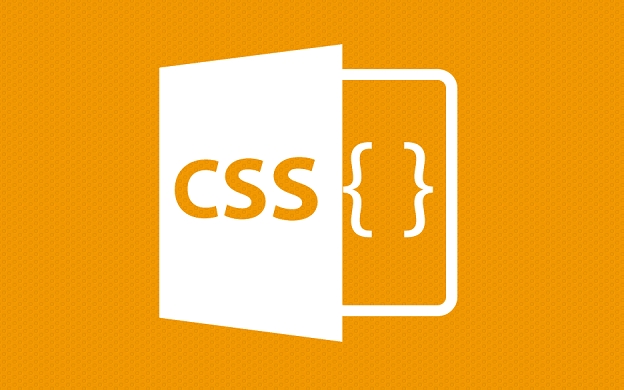
HTML按钮的美化,核心在于CSS的巧妙运用,尤其是在处理:hover(悬停)和:active(点击)这两个状态上。这不仅仅是让按钮看起来更漂亮,更重要的是通过视觉反馈,清晰地告诉用户:“嘿,你正在与我互动!”这种即时反馈,对于提升用户体验和界面的直观性至关重要。一个设计精良的按钮,能让用户在点击前就预知其行为,点击后也能确认操作已响应。

解决方案
要美化HTML按钮并设计好悬停与点击状态,我们主要依赖CSS的伪类选择器。

首先,给你的HTML按钮一个基础样式,让它看起来像个按钮,而不是一个普通的文本链接。这包括背景色、文字颜色、内边距、边框、圆角等。
<button class="my-button">点击我</button>
.my-button {
background-color: #4CAF50; /* 基础背景色 */
color: white; /* 文字颜色 */
padding: 12px 24px; /* 内边距,让按钮有呼吸空间 */
border: none; /* 移除默认边框 */
border-radius: 8px; /* 柔和的圆角 */
cursor: pointer; /* 鼠标悬停时显示手型光标 */
font-size: 16px; /* 字体大小 */
font-weight: bold; /* 字体加粗 */
transition: background-color 0.3s ease, transform 0.1s ease; /* 添加平滑过渡效果 */
outline: none; /* 移除点击时的默认蓝色轮廓,但要记得为可访问性考虑添加自定义焦点样式 */
}接下来,处理悬停状态(:hover)。当用户鼠标移到按钮上时,我们希望它能给出视觉提示。这可以是一个背景色的变化,一个轻微的阴影,或者一个细微的缩放效果。

.my-button:hover {
background-color: #45a049; /* 悬停时背景色变深 */
box-shadow: 0 4px 8px rgba(0, 0, 0, 0.2); /* 悬停时增加阴影,提升立体感 */
transform: translateY(-2px); /* 向上轻微移动,模拟“浮起”效果 */
}最后,是点击状态(:active)。这是用户真正按下按钮时的反馈。通常,我们会让按钮看起来像是被“按下”了,比如背景色进一步变深,阴影消失或内凹,甚至是一个轻微的下沉效果。
.my-button:active {
background-color: #3e8e41; /* 点击时背景色更深 */
box-shadow: 0 2px 4px rgba(0, 0, 0, 0.2) inset; /* 阴影内凹,模拟按下 */
transform: translateY(0); /* 恢复原始位置,或向下轻微移动 */
}通过这几个简单的CSS规则,你的按钮就能拥有基础且专业的交互体验。记住,transition属性在这里扮演着关键角色,它让所有状态变化都显得平滑自然,而不是生硬的跳变。
除了颜色和形状,还有哪些高级CSS技巧能让按钮更具吸引力?
嗯,光是改改颜色和圆角,那确实有点太“基础款”了。要让按钮真正脱颖而出,或者说,让用户觉得“哇,这个按钮有点意思”,我们可以玩转一些更高级的CSS特性。我个人很喜欢用transform和filter,它们能带来很多微妙但效果显著的变化。
比如说,你可以在悬停时给按钮一个非常轻微的transform: scale(1.02);,就是放大一点点,配合一个短促的transition,按钮就像是“呼吸”了一下,活泼感立刻就出来了。或者,如果你想营造一种“点击有惊喜”的感觉,可以在:active状态下,结合transform: translateY(1px);(向下轻微移动)和box-shadow: none;(移除或改变阴影),这样按钮看起来就像真的被按了下去,沉入界面。
再来,box-shadow不仅仅是用来做阴影的,它可以叠加多层,实现一些很酷的效果。比如,你可以用一个模糊的、扩散的阴影来模拟发光效果,或者用多个不同颜色、不同偏移量的阴影来制造层次感。
::before和::after伪元素也是创造力的宝库。你可以用它们在按钮内部或外部添加一些装饰性的元素,比如一个从左到右滑过的光泽效果,或者一个点击时从中心扩散开的水波纹效果(这个需要一些JavaScript辅助,但CSS负责动画呈现)。我见过一些按钮,点击后会在文字上方浮现一个小小的确认勾选图标,这都是伪元素的功劳。这真的能让一个简单的点击变得更有趣。
还有,clip-path这个属性,虽然用起来稍微复杂一点,但它可以让你的按钮拥有非矩形的形状,比如多边形、星形,甚至一些不规则的艺术形状。这对于追求独特品牌风格的设计来说,是很有潜力的。不过,使用这些高级特性时,性能和浏览器兼容性也得考虑一下,毕竟不是所有用户都用着最新潮的浏览器。
/* 示例:光泽效果的按钮 */
.shine-button {
position: relative;
overflow: hidden; /* 隐藏溢出的伪元素 */
z-index: 1; /* 确保按钮内容在光泽之上 */
}
.shine-button::before {
content: '';
position: absolute;
top: 0;
left: -75%; /* 初始位置在按钮左侧外 */
width: 50%;
height: 100%;
background: rgba(255, 255, 255, 0.3); /* 白色半透明光泽 */
transform: skewX(-25deg); /* 倾斜效果 */
transition: left 0.5s ease; /* 平滑过渡 */
z-index: -1; /* 确保光泽在按钮内容之下 */
}
.shine-button:hover::before {
left: 125%; /* 悬停时滑过按钮 */
}
/* 示例:内凹阴影和下沉效果 */
.press-button:active {
box-shadow: 0 0 5px rgba(0, 0, 0, 0.3) inset; /* 内凹阴影 */
transform: translateY(2px); /* 向下轻微移动 */
}如何在不牺牲可访问性的前提下,设计出既美观又实用的按钮?
这真的是个大挑战,也是很多设计师和开发者容易忽略的点。说实话,我见过太多“美则美矣,毫无灵魂”的按钮,它们可能颜色对比度极低,或者在键盘上根本无法聚焦,这对于视力障碍或依赖键盘操作的用户来说,简直是噩梦。
首先,对比度是重中之重。WCAG(Web内容可访问性指南)对文本和背景色之间的对比度有明确要求(通常是4.5:1)。这意味着你的按钮文字颜色和按钮背景色之间要有足够的差异。别为了追求“高级灰”而牺牲了可读性,那真的得不偿失。你可以用一些在线工具来检查颜色对比度,比如WebAIM Contrast Checker。
其次,焦点状态(:focus)绝对不能少。当用户使用Tab键在页面上导航时,按钮必须有一个清晰的焦点轮廓,告诉他们当前焦点在哪里。默认的浏览器轮廓可能不那么美观,但你绝不能简单地用outline: none;把它移除而不提供替代方案。你可以自定义一个更漂亮的焦点样式,比如一个发光的边框,或者一个稍微加粗的轮廓。
.my-button:focus {
outline: 2px solid #007bff; /* 自定义蓝色轮廓 */
outline-offset: 2px; /* 轮廓与按钮边缘的距离 */
}
/* 或者更酷炫一点 */
.my-button:focus {
box-shadow: 0 0 0 3px rgba(0, 123, 255, 0.5); /* 蓝色光晕效果 */
outline: none; /* 移除默认轮廓 */
}再来,语义化HTML。始终使用 还有,按钮大小。特别是在移动端,按钮的点击区域要足够大,方便手指点击。一般来说,建议最小点击区域为44x44像素。文字大小也要保证可读性,不要为了“简约”而把字号缩得太小。 最后,就是避免信息传达模糊。按钮上的文字或图标应该清晰地表达其功能。如果只是一个图标按钮,确保它有 移动端和桌面端在按钮设计上确实存在一些根本性的差异,这主要源于交互方式的不同:桌面端是鼠标和键盘,移动端是手指触摸。 最直观的区别是点击区域(Tap Target)。在桌面端,鼠标指针可以非常精确地点击到一个小按钮,但在手机上,手指就没那么灵巧了。所以,移动端的按钮必须有足够大的可触摸区域。我通常建议至少48x48像素,这比上面提到的44x44更宽松一些,能更好地适应各种手指大小。如果按钮本身尺寸不够,可以通过增加 再来,悬停效果(Hover State)在移动端几乎是无效的。因为没有鼠标,用户无法“悬停”。所以,你为桌面端设计的那些精妙的悬停动画,在移动端就显得多余了。移动端更侧重于点击/激活状态(Active State)的反馈。当用户触摸并按住按钮时,按钮应该立即给出视觉反馈,比如颜色变深、轻微下沉,或者出现一个短暂的动画,告诉用户“我被按下了”。 响应式设计是必须的。这意味着你的CSS需要根据屏幕尺寸进行调整。你可以使用 图标与文字的平衡。在移动端,屏幕空间宝贵。有时候,一个清晰的图标按钮(配合 最后,考虑性能。移动设备的CPU和电池续航都有限,过于复杂的CSS动画可能会导致卡顿。所以,在移动端,动画效果要尽量简洁高效,避免不必要的重绘和回流。简单而快速的颜色变化或 本篇关于《HTML按钮美化:悬停点击效果设计》的介绍就到此结束啦,但是学无止境,想要了解学习更多关于文章的相关知识,请关注golang学习网公众号!标签来创建按钮,而不是然后用JavaScript模拟点击行为。标签天生就带有可访问性,屏幕阅读器能正确识别它是一个可交互的元素,并且它默认支持键盘事件。aria-label属性,为屏幕阅读器提供文本描述。美观固然重要,但如果用户不知道这个按钮是干什么的,那再美也没用。设计时,多站在不同用户的角度思考,这能帮助你找到美观与实用之间的最佳平衡点。移动端按钮设计与桌面端有何不同?如何优化触摸体验?
padding或利用父元素的touch-action属性来扩大可点击区域,但视觉上保持按钮大小不变。@media查询来为不同屏幕尺寸定义不同的按钮样式。例如,在小屏幕上,按钮可能会占据更多的宽度,或者文字大小会稍微调整。/* 移动端特定样式 */
@media (max-width: 768px) {
.my-button {
padding: 15px 30px; /* 增加内边距,扩大点击区域 */
font-size: 18px; /* 字体稍微大一点,方便阅读 */
width: 100%; /* 可能让按钮占据全宽 */
box-sizing: border-box; /* 确保padding不增加总宽度 */
}
.my-button:hover { /* 移动端hover效果通常不生效,但可以保留以防万一或用于模拟器 */
/* ... */
}
.my-button:active {
/* 移动端更强调active状态的反馈 */
background-color: #3e8e41;
transform: scale(0.98); /* 轻微缩小,模拟按下 */
box-shadow: none; /* 或内凹阴影 */
}
}aria-label)比一个冗长的文字按钮更有效。但如果图标含义不明确,最好还是加上文字说明。transform效果通常是最好的选择。轻量级、响应迅速的按钮体验,才是移动端用户真正想要的。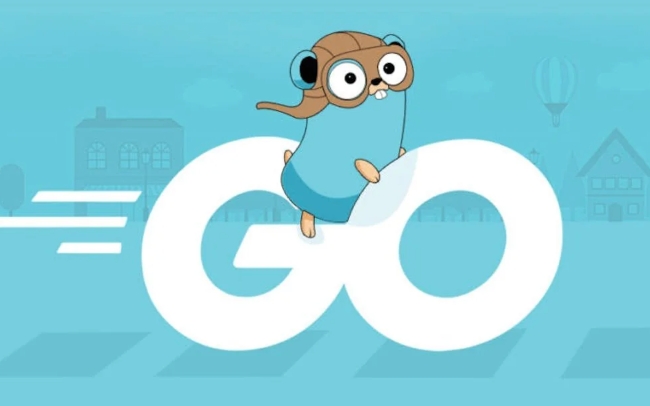 Golang错误处理常见方式解析
Golang错误处理常见方式解析

-

- 文章 · 前端 | 6小时前 |
- CSSz-index层级控制全攻略
- 394浏览 收藏
-

- 文章 · 前端 | 6小时前 |
- PostCSS插件配置全攻略
- 258浏览 收藏
-

- 文章 · 前端 | 6小时前 | 背景 CSS渐变 linear-gradient radial-gradient 颜色停点
- CSS渐变色详解:linear-gradient与radial-gradient用法
- 402浏览 收藏
-

- 文章 · 前端 | 7小时前 | 主题切换 color属性 currentColor 颜色统一管理 减少重复代码
- CSScurrentColor统一颜色管理技巧
- 160浏览 收藏
-

- 文章 · 前端 | 7小时前 |
- CSS导入外部样式表方法详解
- 189浏览 收藏
-

- 文章 · 前端 | 7小时前 |
- WebCryptoAPI:JavaScript密码学实战教程
- 140浏览 收藏
-

- 文章 · 前端 | 7小时前 |
- JS对象属性变化监听全解析
- 310浏览 收藏
-

- 前端进阶之JavaScript设计模式
- 设计模式是开发人员在软件开发过程中面临一般问题时的解决方案,代表了最佳的实践。本课程的主打内容包括JS常见设计模式以及具体应用场景,打造一站式知识长龙服务,适合有JS基础的同学学习。
- 543次学习
-

- GO语言核心编程课程
- 本课程采用真实案例,全面具体可落地,从理论到实践,一步一步将GO核心编程技术、编程思想、底层实现融会贯通,使学习者贴近时代脉搏,做IT互联网时代的弄潮儿。
- 516次学习
-

- 简单聊聊mysql8与网络通信
- 如有问题加微信:Le-studyg;在课程中,我们将首先介绍MySQL8的新特性,包括性能优化、安全增强、新数据类型等,帮助学生快速熟悉MySQL8的最新功能。接着,我们将深入解析MySQL的网络通信机制,包括协议、连接管理、数据传输等,让
- 500次学习
-

- JavaScript正则表达式基础与实战
- 在任何一门编程语言中,正则表达式,都是一项重要的知识,它提供了高效的字符串匹配与捕获机制,可以极大的简化程序设计。
- 487次学习
-

- 从零制作响应式网站—Grid布局
- 本系列教程将展示从零制作一个假想的网络科技公司官网,分为导航,轮播,关于我们,成功案例,服务流程,团队介绍,数据部分,公司动态,底部信息等内容区块。网站整体采用CSSGrid布局,支持响应式,有流畅过渡和展现动画。
- 485次学习
-

- ChatExcel酷表
- ChatExcel酷表是由北京大学团队打造的Excel聊天机器人,用自然语言操控表格,简化数据处理,告别繁琐操作,提升工作效率!适用于学生、上班族及政府人员。
- 3193次使用
-

- Any绘本
- 探索Any绘本(anypicturebook.com/zh),一款开源免费的AI绘本创作工具,基于Google Gemini与Flux AI模型,让您轻松创作个性化绘本。适用于家庭、教育、创作等多种场景,零门槛,高自由度,技术透明,本地可控。
- 3405次使用
-

- 可赞AI
- 可赞AI,AI驱动的办公可视化智能工具,助您轻松实现文本与可视化元素高效转化。无论是智能文档生成、多格式文本解析,还是一键生成专业图表、脑图、知识卡片,可赞AI都能让信息处理更清晰高效。覆盖数据汇报、会议纪要、内容营销等全场景,大幅提升办公效率,降低专业门槛,是您提升工作效率的得力助手。
- 3436次使用
-

- 星月写作
- 星月写作是国内首款聚焦中文网络小说创作的AI辅助工具,解决网文作者从构思到变现的全流程痛点。AI扫榜、专属模板、全链路适配,助力新人快速上手,资深作者效率倍增。
- 4543次使用
-

- MagicLight
- MagicLight.ai是全球首款叙事驱动型AI动画视频创作平台,专注于解决从故事想法到完整动画的全流程痛点。它通过自研AI模型,保障角色、风格、场景高度一致性,让零动画经验者也能高效产出专业级叙事内容。广泛适用于独立创作者、动画工作室、教育机构及企业营销,助您轻松实现创意落地与商业化。
- 3814次使用
-
- JavaScript函数定义及示例详解
- 2025-05-11 502浏览
-
- 优化用户界面体验的秘密武器:CSS开发项目经验大揭秘
- 2023-11-03 501浏览
-
- 使用微信小程序实现图片轮播特效
- 2023-11-21 501浏览
-
- 解析sessionStorage的存储能力与限制
- 2024-01-11 501浏览
-
- 探索冒泡活动对于团队合作的推动力
- 2024-01-13 501浏览








